Aprende a crear y usar etiquetas en los servicios de entrega y las revisiones de Knative.
Las etiquetas son pares clave-valor que se aplican al servicio y las revisiones. Cuando configuras una etiqueta en un servicio de entrega de Knative, se crea una revisión nueva con esta etiqueta para este servicio; la etiqueta no se aplica a revisiones anteriores.
Las etiquetas para la entrega de Knative son etiquetas de recursos de Kubernetes y no se propagan a Google Cloud. Si quieres obtener más información sobre el uso de etiquetas para analizar el uso de los recursos del clúster, consulta Información sobre el uso de recursos del clúster.
Reglas de uso de etiquetas
Solo se pueden usar etiquetas de Kubernetes válidas en la entrega de Knative.
Configura o modifica etiquetas
Cualquier cambio en la configuración conlleva la creación de una revisión nueva. Las revisiones posteriores también adoptarán esta configuración de manera automática, a menos que realices actualizaciones explícitas para cambiarla.
Puedes configurar o modificar las etiquetas mediante la consola de Google Cloud, Google Cloud CLI o un archivo YAML cuando implementas un servicio nuevo o actualizas un servicio existente e implementas una revisión:
Console
- Ve a la entrega de Knative en la consola de Google Cloud:
Marca la casilla de verificación a la izquierda del servicio en el que configurarás la etiqueta.
Asegúrate de que el Panel de información en el extremo derecho esté activado (Mostrar panel de información).
Haz clic en Etiquetas para mostrar el panel de etiquetas.
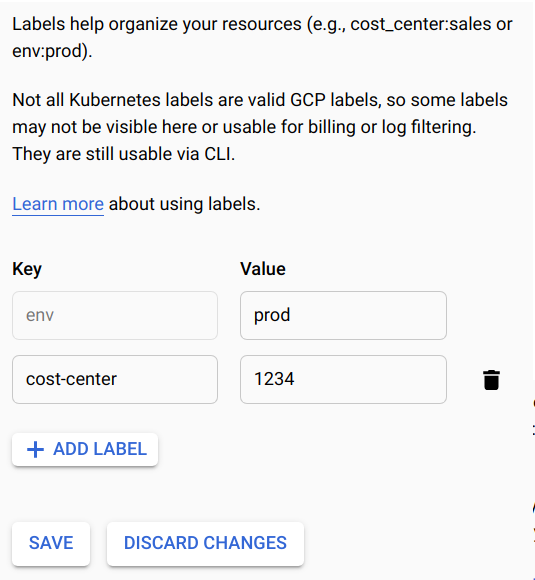
Para editar un valor de una clave de etiqueta existente, ubica la etiqueta y cambia el Value (Valor) como desees.
Para establecer una etiqueta nueva en el servicio, haz clic en Agregar etiqueta y proporciona la clave y el valor.
Haz clic en Guardar.
Línea de comandos
Puedes usar Google Cloud CLI a fin de establecer etiquetas para servicios nuevos o actualizar servicios existentes:
Para servicios existentes, actualiza las etiquetas mediante la ejecución del comando
gcloud run services updatecon uno de los siguientes parámetros:Ejemplo:
gcloud run services update SERVICE --update-labels KEY1=VALUE1,KEY2=VALUE2
Reemplaza lo siguiente:
- SERVICE por el nombre de tu servicio
- KEY1=VALUE1,KEY2=VALUE2 por una lista separada por comas de pares de valores y nombres para cada etiqueta. Especifica el nombre de la etiqueta de cada KEY y el valor de VALUE. Cómo especificar varios parámetros.
Opciones de parámetros de comando
A fin de especificar varios conjuntos de pares clave-valor, puedes especificar varios parámetros para facilitar la lectura. Ejemplo:[...] --set-labels "KEY=VALUE1" \ --set-labels "KEY=VALUE2" \ --set-labels "KEY=VALUE3"
Para los servicios nuevos, ejecuta el comando
gcloud run deploycon el parámetro--set-labelsa fin de configurar etiquetas:gcloud run deploy SERVICE --image=IMAGE_URL --set-labels KEY1=VALUE1,KEY2=VALUE2
Reemplaza lo siguiente:
- IMAGE_URL por una referencia a la imagen del contenedor, como
gcr.io/cloudrun/hello - SERVICE por el nombre de tu servicio
- KEY1=VALUE1,KEY2=VALUE2 por una lista separada por comas de pares de valores y nombres para cada etiqueta. Especifica el nombre de la etiqueta de cada KEY y el valor de VALUE. Cómo especificar varios parámetros.
Opciones de parámetros de comando
A fin de especificar varios conjuntos de pares clave-valor, puedes especificar varios parámetros para facilitar la lectura. Ejemplo:[...] --set-labels "KEY=VALUE1" \ --set-labels "KEY=VALUE2" \ --set-labels "KEY=VALUE3"
- IMAGE_URL por una referencia a la imagen del contenedor, como
YAML
Puedes descargar la configuración de un servicio existente en un archivo YAML con el comando gcloud run services describe mediante la marca --format=export.
Luego, puedes modificar ese archivo YAML e implementar esos cambios con el comando gcloud run services replace.
Debes asegurarte de modificar solo los atributos especificados.
Descarga la configuración del servicio en un archivo llamado
service.yamlen el lugar de trabajo local:gcloud run services describe SERVICE --format export > service.yaml
Reemplaza SERVICE por el nombre de tu servicio de entrega de Knative.
En tu archivo local, actualiza el atributo
labels:apiVersion: serving.knative.dev/v1 kind: Service metadata: name: SERVICE labels: LABEL: 'VALUE'Reemplazar
- SERVICE por el nombre del servicio de entrega de Knative
- LABEL por el nombre de la etiqueta
- VALUE por el valor deseado
Reemplaza el servicio por la configuración nueva mediante el siguiente comando:
gcloud run services replace service.yaml
Muestra una lista de servicios por etiqueta
Puedes enumerar servicios por etiqueta mediante un filtro de Google Cloud CLI:
gcloud run services list --filter metadata.labels.LABEL=VALUE
Reemplaza lo siguiente:
- LABEL por el nombre de la etiqueta
- VALUE por el valor que se incluirá en tu lista filtrada
Borra una etiqueta
Puedes usar la consola o la línea de comandos para borrar etiquetas.
Console
- Ve a la entrega de Knative en la consola de Google Cloud:
Marca la casilla de verificación a la izquierda del servicio en el que borrarás la etiqueta.
Asegúrate de que el Panel de información en el extremo derecho esté activado (Mostrar panel de información).
Haz clic en Etiquetas para mostrar el panel de etiquetas.
Ubica la etiqueta que deseas borrar.
Coloca el cursor a la derecha del cuadro de texto Valor para que la etiqueta muestre el ícono de la papelera y haz clic en él.
Haz clic en Guardar.
Línea de comandos
Para borrar todas las etiquetas de un servicio, ejecuta lo siguiente:
gcloud run services update SERVICE --clear-labels
Para borrar etiquetas específicas de un servicio, proporciona una lista de claves delimitadas por comas:
gcloud run services update SERVICE --remove-labels LABEL
Reemplazar
- SERVICE por el nombre del servicio de entrega de Knative
- LABEL por el nombre de tu etiqueta
